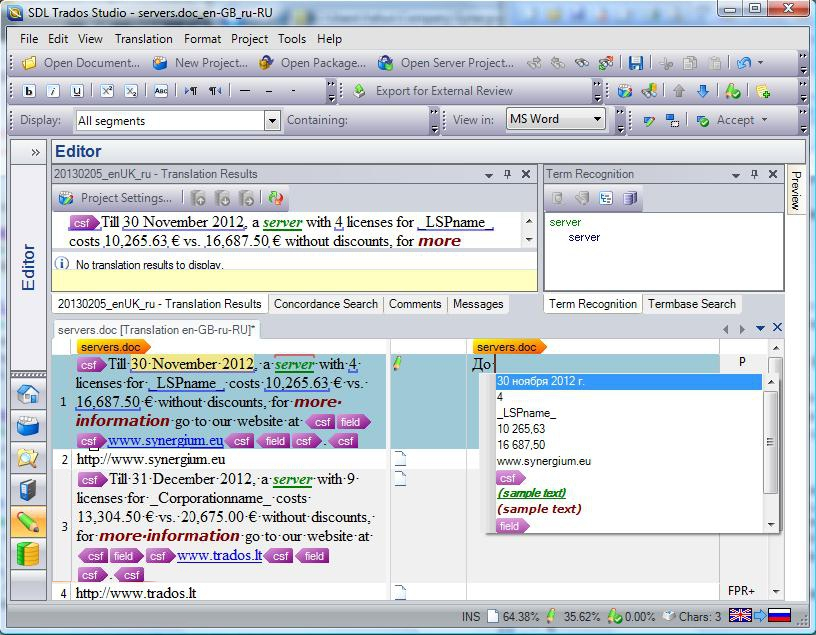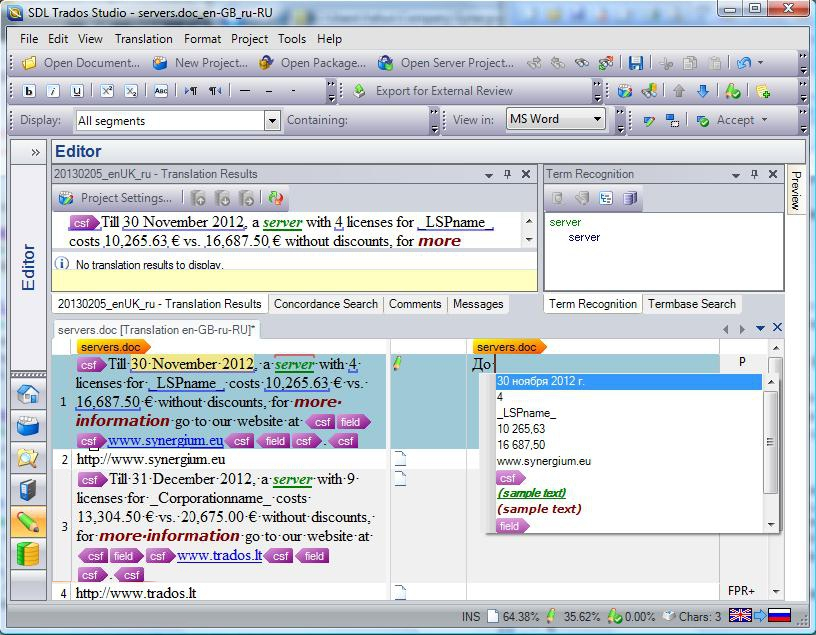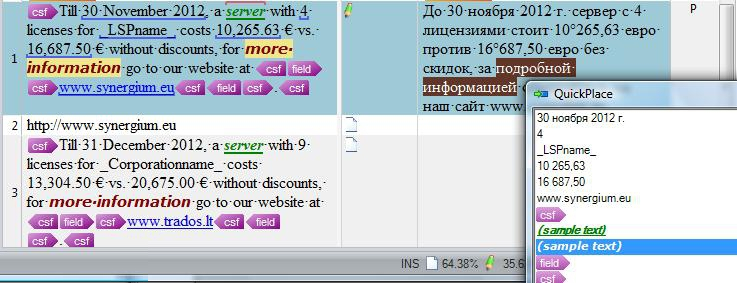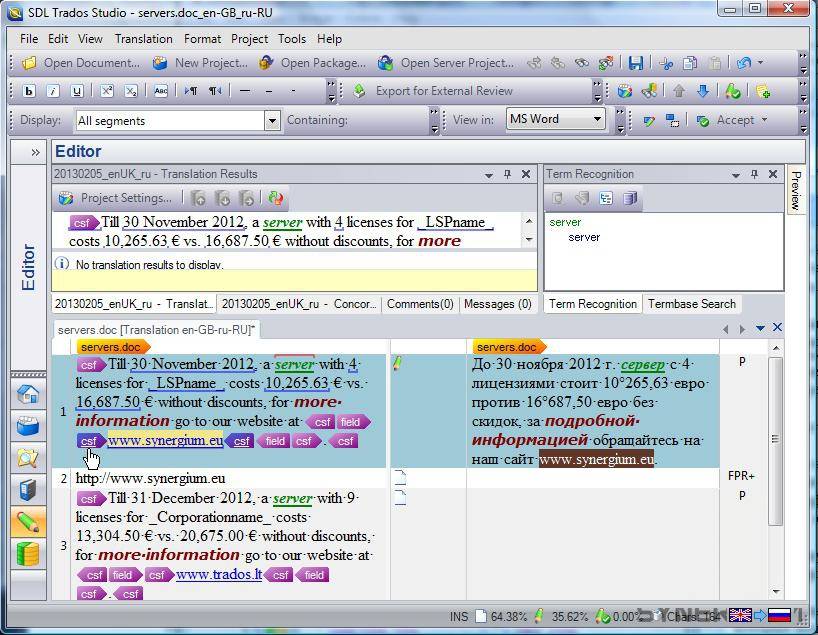Visi, kas jebkad ir pārskatījuši informatīvos materiālus par Trados Studio priekšrocībām, noteikti ir sastapušies ar dažādiem nosaukumiem un terminiem: AutoSuggest™,QuickPlace™, Context Match u. c. Tomēr pēc programmatūras Trados Studio uzstādīšanas un palaišanas lielākā daļa lietotāju tērē laiku dažāda veida darbībām ar programmatūru un nevar saprast, kur palika solītās priekšrocības…
Protams, visu informāciju var atrast uzziņu rokasgrāmatās un mācību grāmatās, taču jūs nopirkāt programmatūru, lai tā būtu noderīga tagad, te un tūlīt, nevis pēc tam, kad izstudēsiet 100 lapas garlaicīga teksta uzziņu rokasgrāmatās un mācību grāmatās.
Šajā rakstā es īsi iepazīstināšu jūs nevis ar reklāmas tekstos minētajām programmatūras priekšrocībām, bet ar veidu, kā šīs priekšrocības var izmantot praksē.
AutoSuggest™
Ar funkcijai AutoSuggest (Tulkojumu automātiskā ieteikšana) līdzīgu darbību lietotāji visdrīzāk jau ir sastapušies. Piemēram, meklētājprogrammas Google meklēšanas joslā sāciet rakstīt kādu bieži meklētu frāzi, un ekrānā tūlīt pat tiks parādīta kontekstizvēlne ar iespējamiem ieteikumiem iesāktās frāzes turpināšanai. Noklikšķinot ar peles pogu uz ieteikuma, tas tiek ievietots meklēšanas joslā. Līdzīgi darbojas arī funkcija AutoSuggest: tiklīdz sāksiet rakstīt frāzi, kas ir bieži sastopama tulkošanas atmiņā, ekrānā tiks parādīta kontekstizvēlne, kurā ātri varēsiet atlasīt nepieciešamo frāzes turpinājumu. Šī programmatūra ir kā stenogrāfiste, kura lasa jūsu domas.
Es zinu, ka pieredzējuši Trados Studio lietotāji iebildīs: lai lietotu funkciju AutoSuggest™, ir jāizveido īpašs glosārijs, izmantojot atmiņu, kurā ir vismaz 25 tūkstoši segmentu. Ne visiem tulkotājiem ir pieejama tik apjomīga tulkošanas atmiņa un šādu glosāriju izveides funkcija. Jums ir taisnība. Tomēr vēlos dalīties ļoti vērtīgā informācijā: šāda atmiņa ir pieejama visiem tulkotājiem, kuri tulko ES iestāžu tekstus.
Apmeklējiet vietni http://ipsc.jrc.ec.europa.eu/index.php?id=197, atrodiet tajā ZIP arhivēto failu tabulu un lejupielādējiet jebkuru failu, kas lielāks par 98 MB, — tajā atradīsiet vairākus simtus TMX formāta failu. Izvelciet failus no arhīva tukšā mapē.
Izveidojiet jaunu tulkošanas atmiņu Trados Studio un importējiet tajā lejupielādētos failus TMX formātā. Rezultātā iegūsiet tulkošanas atmiņu ar vairākiem desmitiem tūkstošu segmentu — šāda atmiņa būs vairāk nekā pietiekama, lai izveidotu glosāriju un lietotu funkciju AutoSuggest. (Turklāt šī tulkošanas atmiņa būs noderīga arī tulkojot.)
Funkcija Tools > Generate AutoSuggest Dictionary (Rīki > Izveidot glosāriju AutoSuggest) ir pieejama visiem versijas Professional lietotājiem, taču nav pieejama visos programmatūras izdevumos Freelance. Līdz 1. martam jums ir lieliska iespēja jaunināt versijas SDL Trados 2007 Freelance licenci uz SDL Trados Studio 2011 Freelance Plus licenci ar moduli SDL AutoSuggest Creator Add-On Plus, bez maksas iegūstot mācību grāmatu un iespēju kārtot sertifikācijas eksāmenu, — tas viss par īpaši pievilcīgu cenu! Papildinformāciju skatiet šeit.
Ja piedāvājuma termiņš jau ir beidzies, neraizējieties — moduli SDL AutoSuggest Creator Add-On var iegādāties atsevišķi vai kopā ar jaunu Trados Studio licenci.
Turklāt mūsu speciālisti var palīdzēt jums izveidot glosāriju AutoSuggest par simbolisku samaksu.
Lai projektam pievienotu glosāriju AutoSuggest (failu ar paplašinājumu .bpm), rīkojieties šādi: noklikšķiniet uz izvēlnes opcijas Project > Project Settings (Projekts > Projekta iestatījumi), izvērsiet opciju Language Pairs (Valodu pāri) un pēc tam — nepieciešamo valodu kombināciju, tad noklikšķiniet uz AutoSuggest Dictionary (Automātisko ieteikumu glosārijs).
AutoText un MultiTerm
Tulkošanas atmiņa, ko lejupielādēsiet iepriekš minētajā vietnē, ir piemērota Eiropas Savienības tekstu tulkošanā. Tomēr, kā rīkoties, ja specializējaties citā jomā un jums nav pieejama nepieciešamā apjoma tulkošanas atmiņa?
Arī šādā gadījumā joprojām varat lietot funkciju, kas automātiski pabeigs iesākto frāzi. Lai izmantotu šo funkciju, sarakstā AutoText (Teksta automātiskā ievade) ir jānorāda vārdi un frāzes, kas tulkojamajos tekstos atkārtojas visbiežāk.
Atlasiet izvēlnes opciju Tools > Options (Rīki > Opcijas), kreisajā pusē izvērsiet opciju AutoSuggest, noklikšķiniet uz AutoText un ievadiet nepieciešamos vārdus.
Šādus vārdus var pievienot arī tulkošanas laikā. Tulkojamajā tekstā iezīmējiet nepieciešamo vārdu vai frāzi un pievienojiet to sarakstam, izmantojot komandu Tools > Add AutoText Entry (Rīki > Pievienot automātiski ievadāmā teksta ierakstu).
Turklāt arī vārdi no pievienotām MultiTerm terminoloģijas datubāzēm tiek ievadīti automātiski.
QuickPlace™
Ar funkciju QuickPlace (Ātrā aizstāšana) varat ātri tikt galā pat ar sarežģītāko formatējumu, ievietot skaitļus, datus, kā arī aizstājamos un mainīgos elementus.
Funkcijas darbību visērtāk var paskaidrot, aplūkojot konkrētu piemēru.
Tulkojamajā teikumā ir citā krāsā un fontā ievadīti vārdi, kā arī aizstājamie elementi: datumi, skaitļi un mainīgās vērtības. Visi aizstājamie elementi ir pasvītroti ar zilām līnijām; datums un cenas ir norādītas saskaņā ar britu angļu valodas gramatikas likumiem.
Sākot ievadīt tulkojumu, lietotājs ar taustiņu kombināciju Ctrl + , (komats) (vai noklikšķinot ar peles labo pogu un atlasot opciju QuickPlace) aktivizē funkciju QuickPlace. Tiek parādīta kontekstizvēlne, kurā lietotājs var atlasīt jebkuru aizstājamo elementu. Kā redzams piemērā, šāds elements jau ir iztulkots nepieciešamajā valodā un ir norādīts atbilstoši gramatikas likumiem.
Tulkotājam ir tikai jāievada nepasvītroto vārdu tulkojums.
Kad teikums ir iztulkots, tā “ārējais izskats” ir jāpielāgo sākotnējā teksta formatējumam. Vai, skatoties uz vārdu “papildinformācija”, jūs varat noteikt fonta izmēru un nosaukumu un precīzi norādīt fonta krāsu no tūkstošiem bordo toņu? Par laimi, nav nepieciešamības noskaidrot visu šo informāciju.
Iezīmējiet nepieciešamos vārdus, aktivizējiet funkciju QuickPlace un kontekstizvēlnē atlasiet nepieciešamo vārda “(teksta paraugs)” variantu.
Avotteksta teikumos ir ietverti arī tagi (violetas bultiņas ar uzrakstiem), ko nedrīkstat ignorēt. Tomēr nav nepieciešams tērēt laiku to kopēšanai un ielīmēšanai. Tagus var ievietot tulkojumā, veicot vienu peles klikšķi: tulkojumā iezīmējiet vārdu vai teksta fragmentu, kas avottekstā ir ietverts pāra tagos, un avotteikumā noklikšķiniet uz kāda no šiem tagiem. Šeit sniegtajā piemērā redzamo tagu ievietošana aizņem aptuveni desmit sekundes.
Context Match
Iedomājieties: kāds ir iztulkojis tālāk redzamo tekstu.
Pēc tam, izmantojot šo pašu tulkošanas atmiņu, jūs tulkojat šādu tekstu:
Find the file containing info about a required picture. Copy and paste it to this folder. Find the required picture. Copy and paste it to this folder.
Tulkojot otro rindu, tajā tiks ievietots tulkojums ar 100 % atbilstību:
Tomēr, aplūkojot tulkojumu precīzāk, pamanīsiet, ka tas nav pareizs, jo saskaņā ar tekstu ir jākopē fails, ko apzīmē ar vīriešu dzimtes vietniekvārdu “его”. Tāpēc pieredzējušiTrados tulkotāji vienmēr pārbauda visus segmentus ar 100 % atbilstību. Programmatūrā Trados Studio šāda pārbaude nav jāveic, ja tas nav nepieciešams. Pievērsiet uzmanību ceturtajam teikumam: šī teikuma konteksts pilnībā atbilst tulkošanas atmiņā saglabātā teikuma kontekstam (pēc teikuma “Найдите нужную фотографию”), tāpēc tulkotājam nav jāraizējas par gramatisko neatbilstību. Salīdzinājumā ar citiem segmentiem ar 100 % atbilstību šo teikumu var viegli atpazīt pēc piktogrammas CM, kas apzīmē segmentu ar statusu Context Match (Segments ar precīzu atbilstību kontekstam).
Veiksmi darbā!